七个整理 Linux 文件和清理电脑的技巧
Linux中的文件范围不仅限于常规文件,还涵盖目录、管道、网络套接字、设备等。实际上,“一切皆文件”是 Linux 上的常见原则。如果不加控制地使用,文件可能会混乱您的系统并降低生产力。
为了改善工作流程并方便浏览您的电脑,正确组织文件、在组织文件时保持一致性和果断性非常重要。

1、为文件赋予有意义的名称
为您的文件和目录取有意义、描述性的名称,以反映其内容或用途。这样可以更容易猜测到以后的文件夹或文件内容。请记住,Linux 区分大小写,所以目录 linuxmi 和 Linuxmi 是不同的,即使它们具有相同的名称。
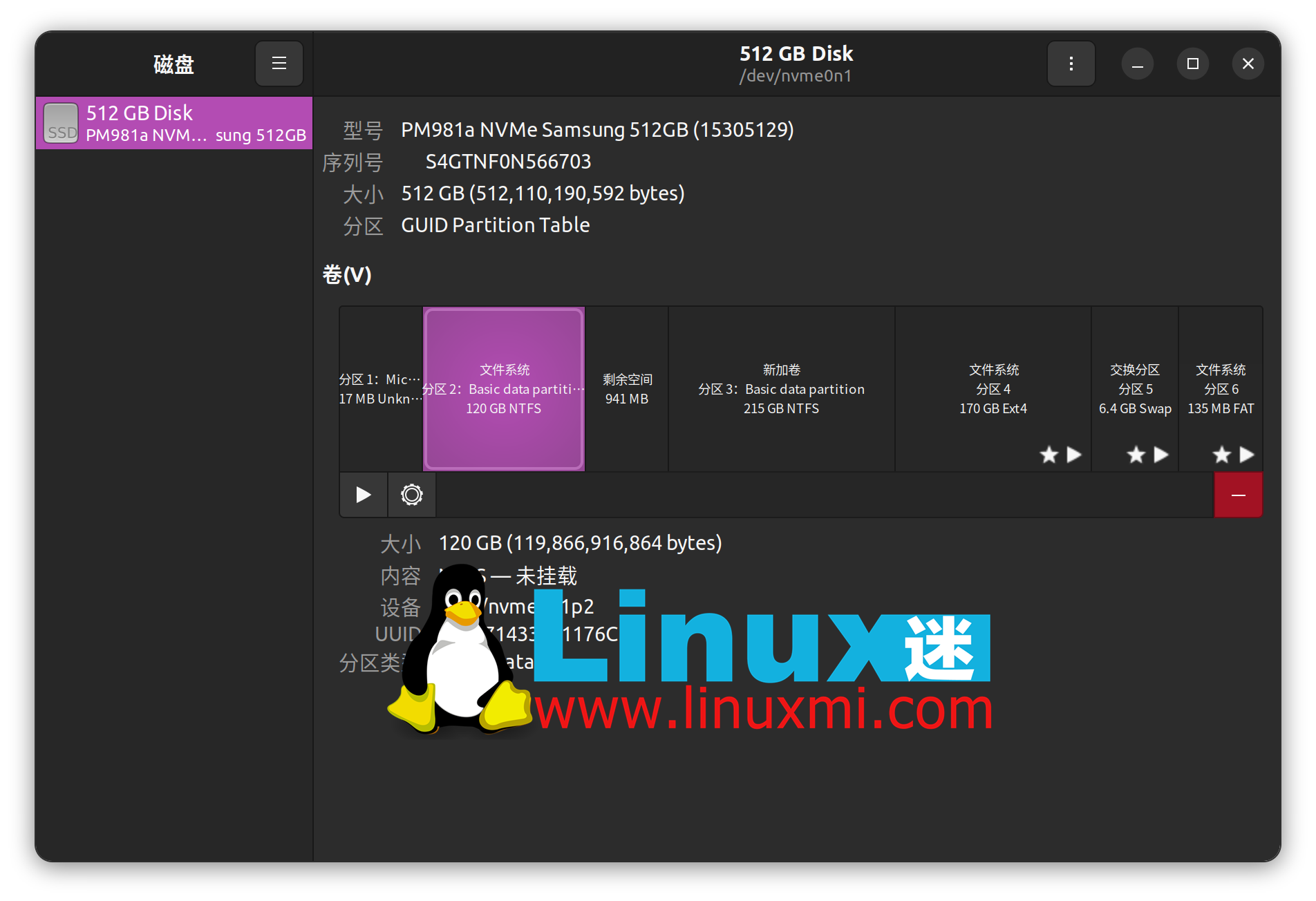
避免使用空格和特殊字符。如果在文件夹或文件名中使用空格,可能会导致脚本或在使用命令行时出现错误。您可以使用连字符(-)或下划线(_)来分隔名称中的单词。
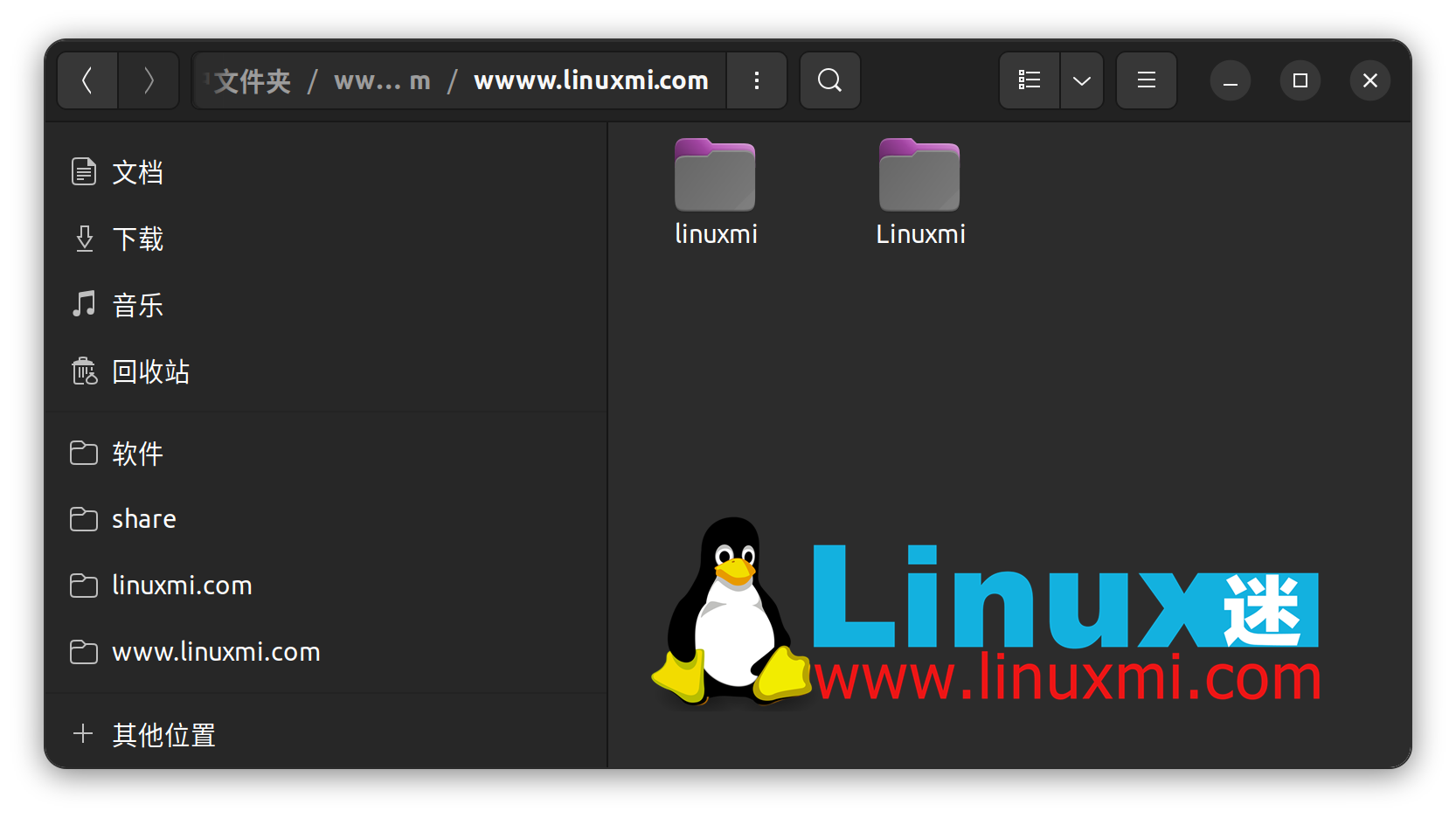
最重要的是,在命名文件时要保持一致性。例如,我对所有文件名使用蛇形命名法(snake_case)。它使用小写字母和用下划线分隔的单词。举例而言,就是将求职信文档保存为“job_application_letter.doc”。
我使用 Pascal_Snake_Case 命名法命名目录。每个单词的首字母大写,单词之间用下划线分隔。举例来说,我会将所有的Python项目存储库命名为"Python_Projects"。
找到或创建适合您需求的命名约定,并在您的系统上始终保持一致使用。
2、始终使用文件扩展名
与命名相关的是,尽可能使用文件扩展名,并保持一致性。例如,您可以将所有的Word文档保存为开放文档格式扩展名,这意味着所有的Word文档将具有“.odt”扩展名。
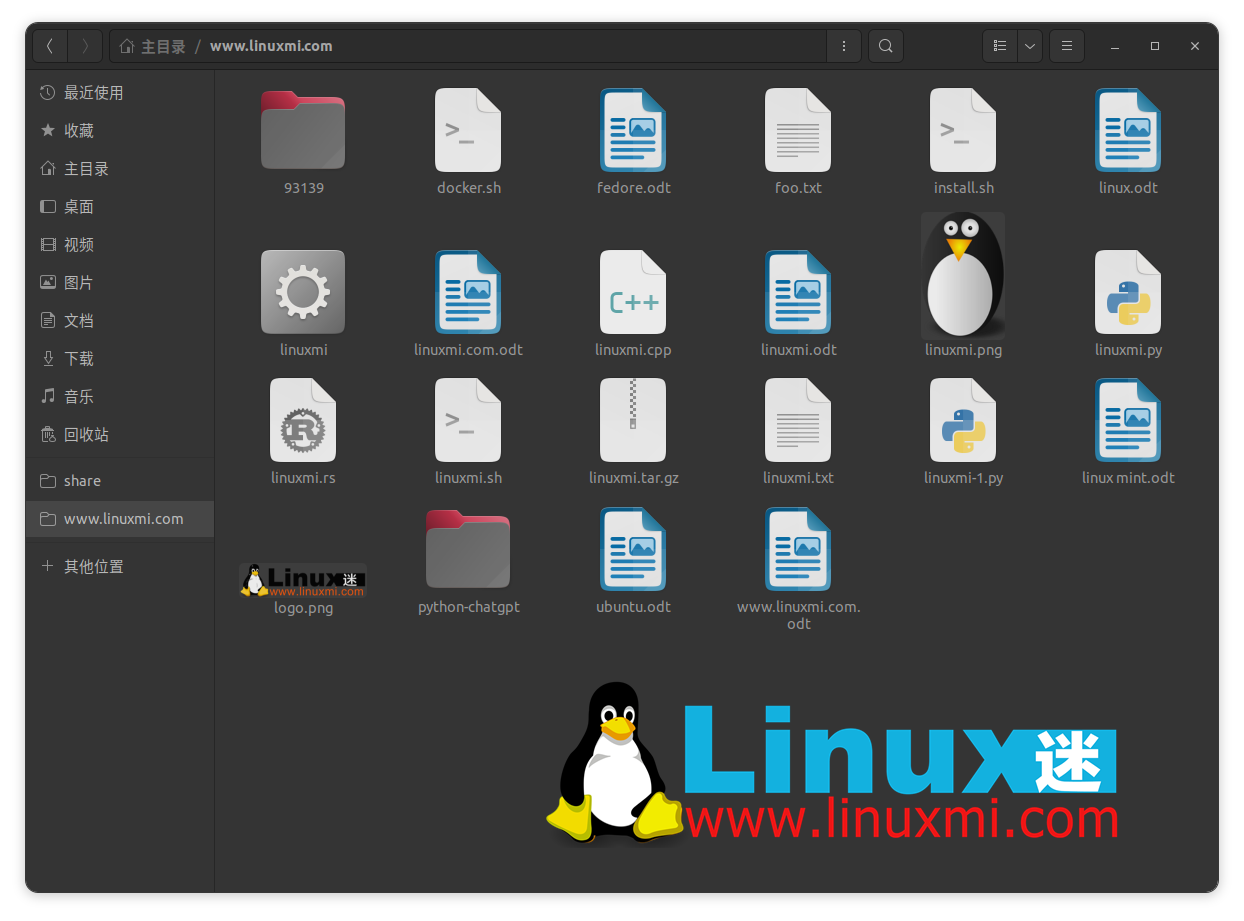
如果您始终保持一致,很容易将某些文件类型与默认程序关联起来。这在长期来看可以节省您的时间。
文件扩展名使得搜索文件更加容易。此外,您可以轻松运行针对特定文件扩展名的自动化脚本或命令。
3、组织您的目录结构
我们都知道那些在桌面上或特定文件夹中放置所有目录的人。多么混乱啊!千万要避免这样做,始终保持桌面的整洁。把太多的文件放在同一个地方会使定位困难,生产效率受到影响。
默认情况下,Linux带有特定的目录,用于存放特定类型的文件,例如Pictures目录、Videos目录或Music目录。这说明对相关项目进行分组的重要性,因此在制作目录时应该遵循相同的原则。
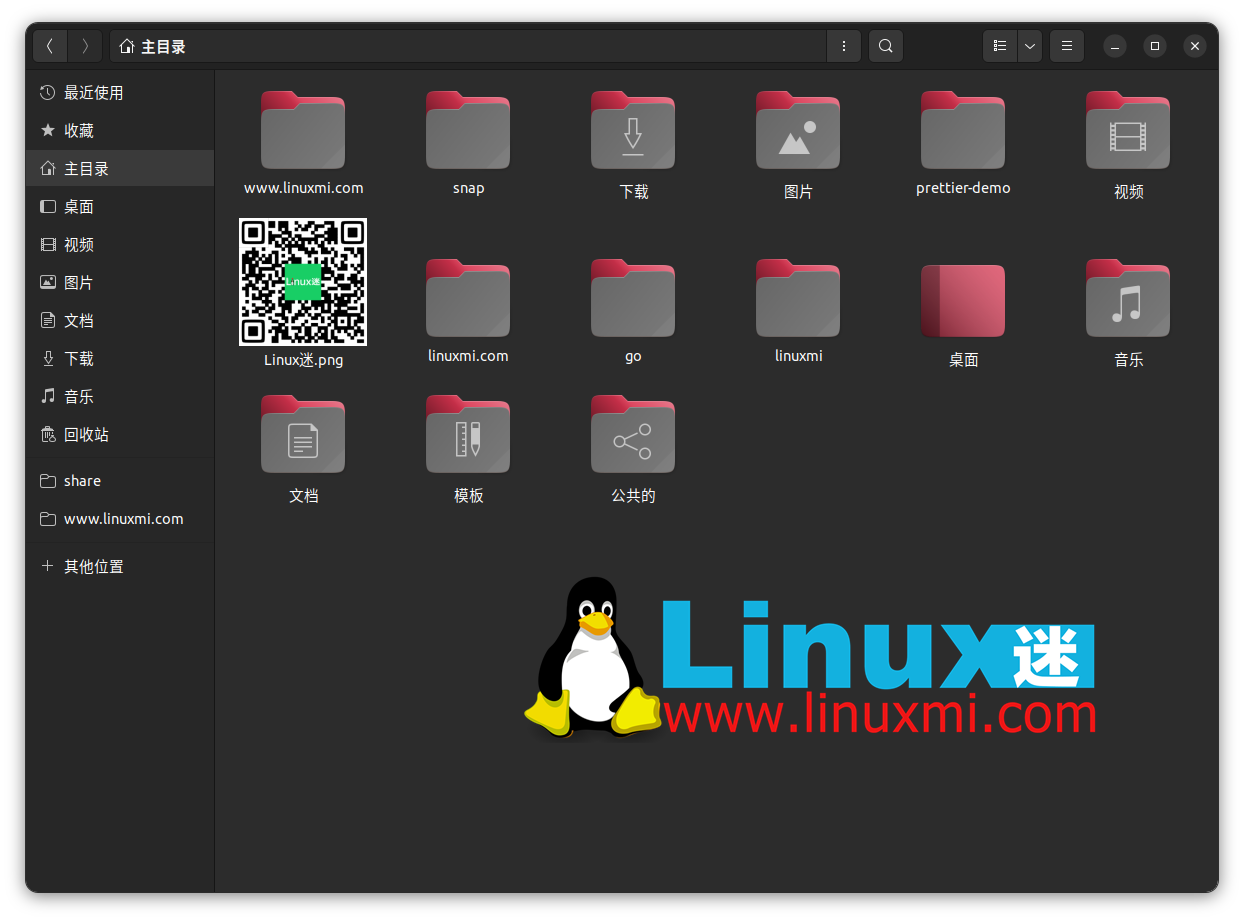
组织您的目录结构,使其不包含太多的文件和子目录。将相关项目放在特定的目录中,并在必要时创建更多的分类。只要确保您的目录不会嵌套得太深。
4、位置至关重要
除了正确组织您的目录结构外,将所有文件放置在正确的位置也非常重要。
从Linux本身学习最佳实践。它遵循一种目录结构来组织文件。因此,您应该遵循相同的原则。举个例子,配置文件通常存储在/etc/目录中,而/bin/目录则用于存储用户二进制文件或程序。
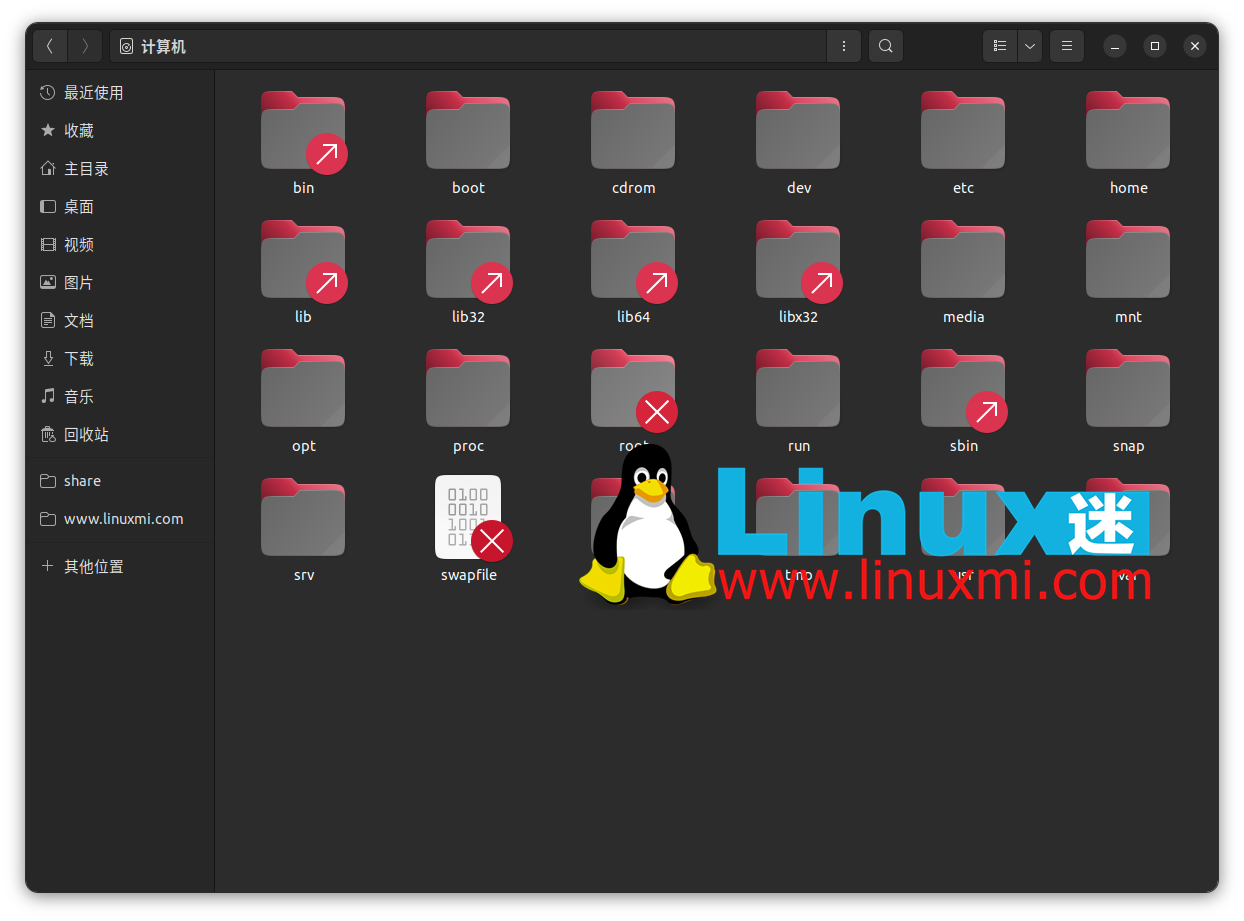
文件位置对于快速导航和查找文件至关重要。在执行备份或同步数据时,它也发挥着重要的作用。例如,如果您的所有照片都在Pictures目录中,您只需备份Pictures目录,就可以确保所有重要的记忆都在其中。
5、对文件进行排序
为了更有效率地工作,您应该根据个人需求对目录和文件进行分类。您可以通过按日期、名称、类型、修改日期或文件大小对文件进行排序。这将使您以后更容易找到和定位文件。
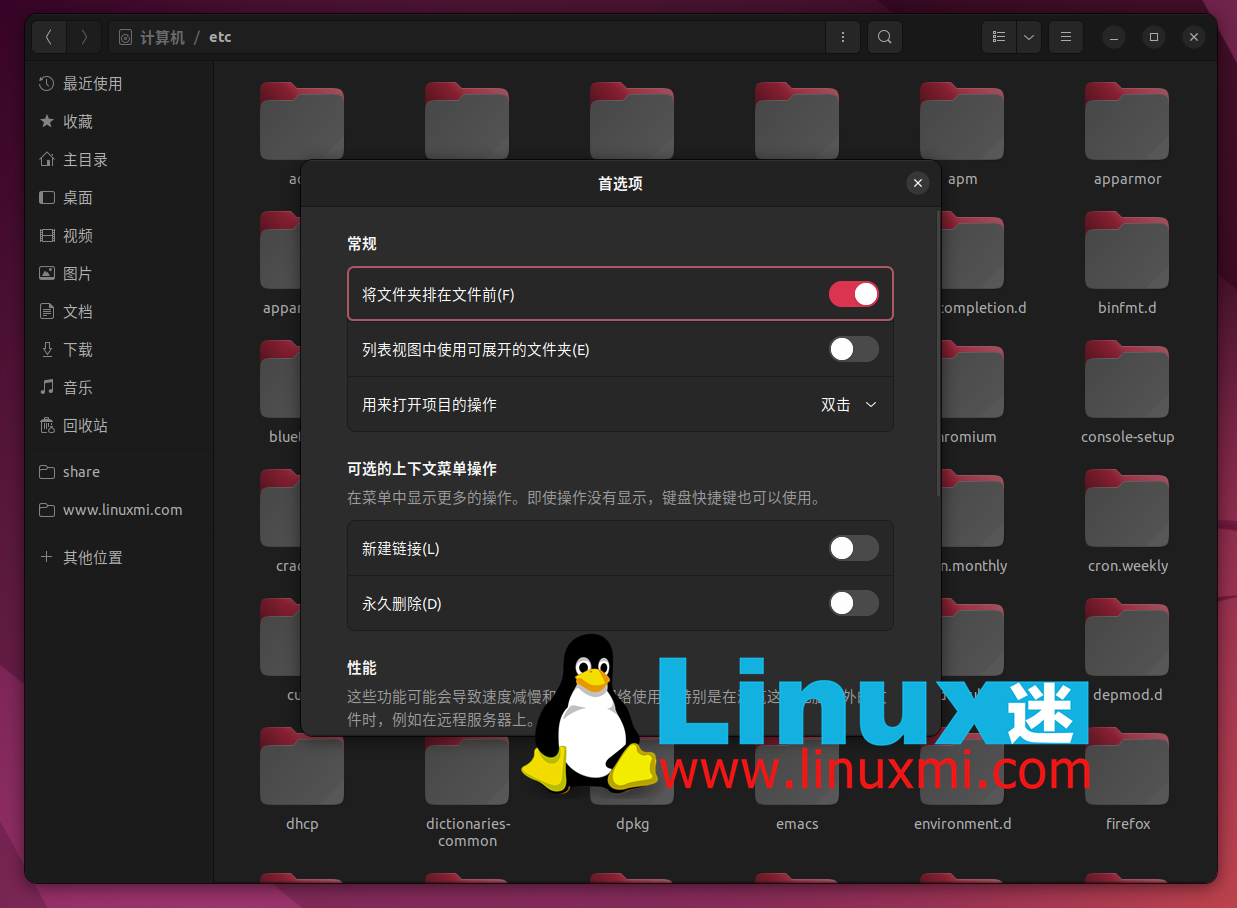
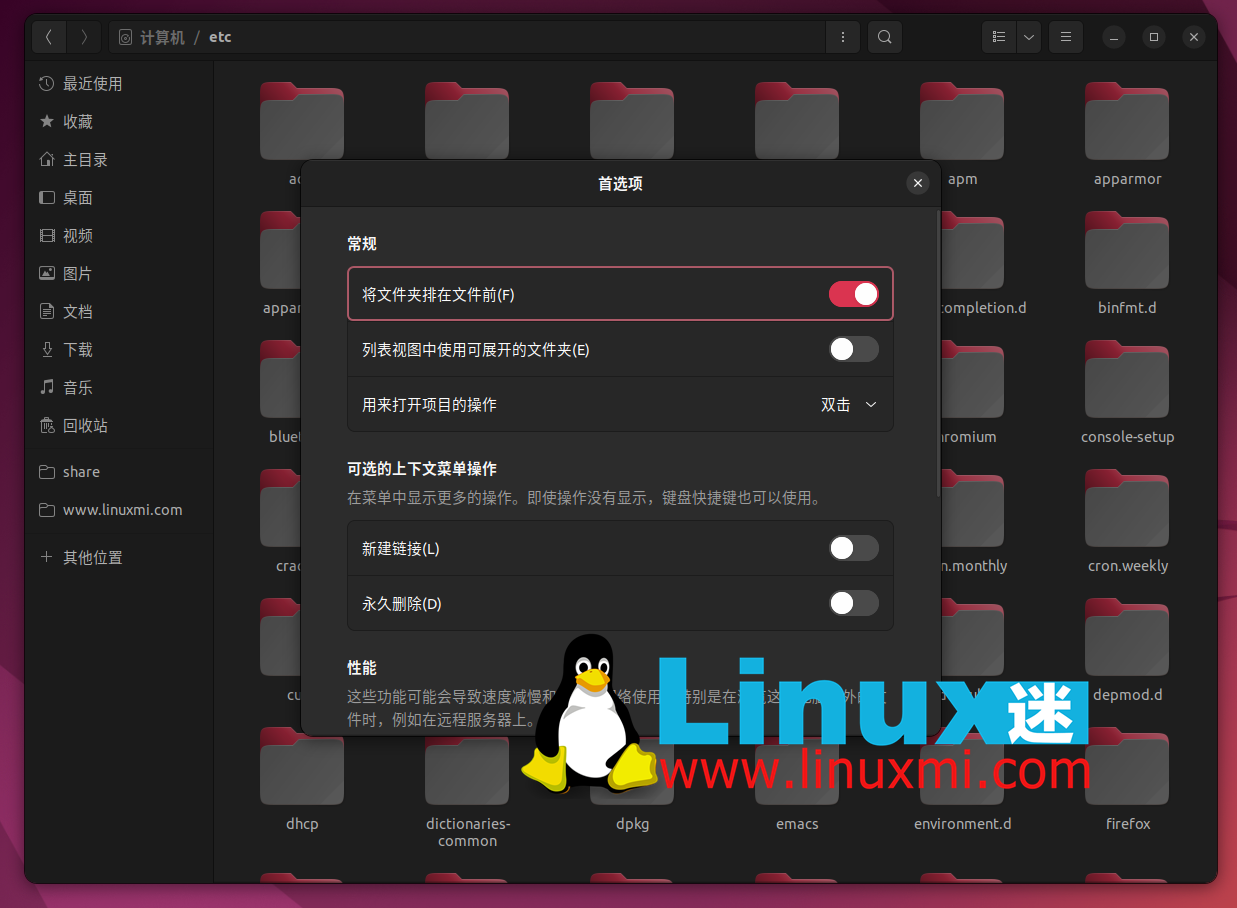
按修改日期对文件进行排序可以帮助您识别经常使用的文件。相反,长时间未修改的文件可能需要删除。
总体而言,通过某些参数对文件进行排序会给您带来很多好处。它将提高您的工作效率并简化文件管理。
6、自定义目录偏好设置
自定义选项使您能够改善工作流程,Linux提供了许多文件和目录的此类选项。例如,您可以更改目录图标,以便一目了然地找到物品。您还可以为经常访问的项目创建符号链接。但请确保所有符号链接都正常工作。定期花些时间修复损坏的符号链接。
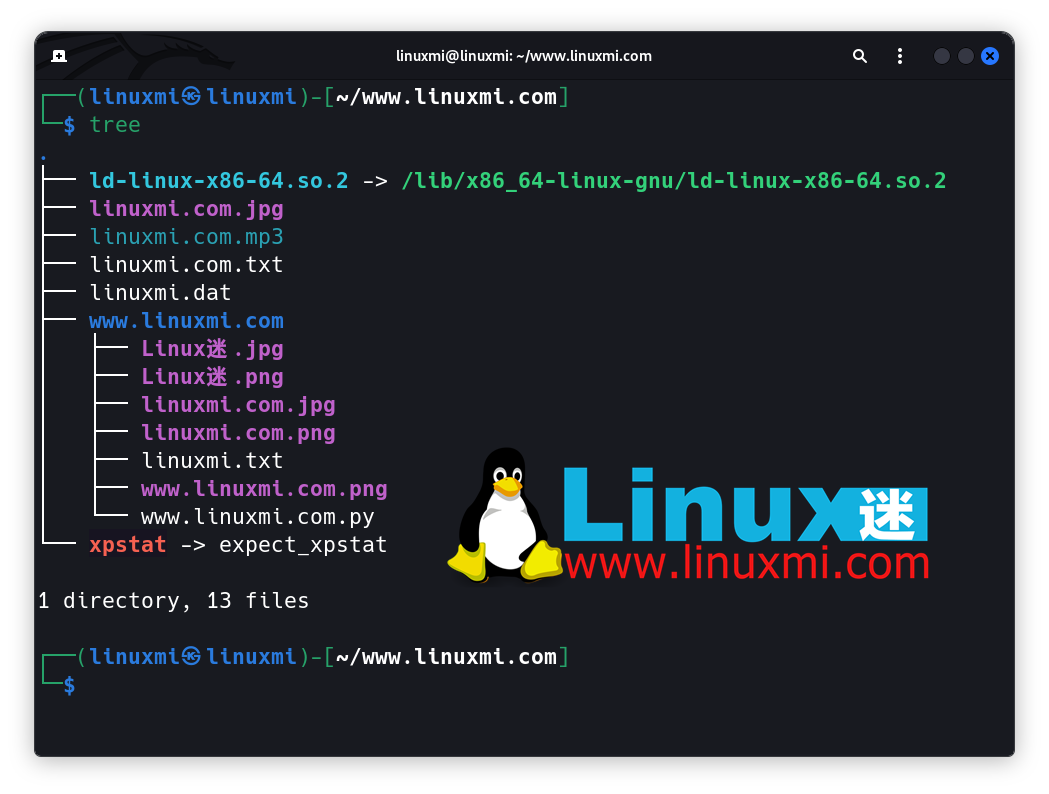
使用目录偏好设置菜单自定义您与文件的交互方式。例如,您可以自定义是双击还是单击打开文件。您还可以自定义在右键单击文件或目录时是否显示某些上下文菜单。
此外,您可以自定义搜索偏好设置,并指定搜索的深度。
7、清理不必要的文件
你可以使用Linux自带的磁盘管理工具来查看你所使用的磁盘空间以及找出占用大量磁盘空间的文件。磁盘使用分析器(Disk Usage Analyzer)是一个图形化工具,可以交互地显示磁盘使用情况的概览。红色区域显示占用最多空间的目录。
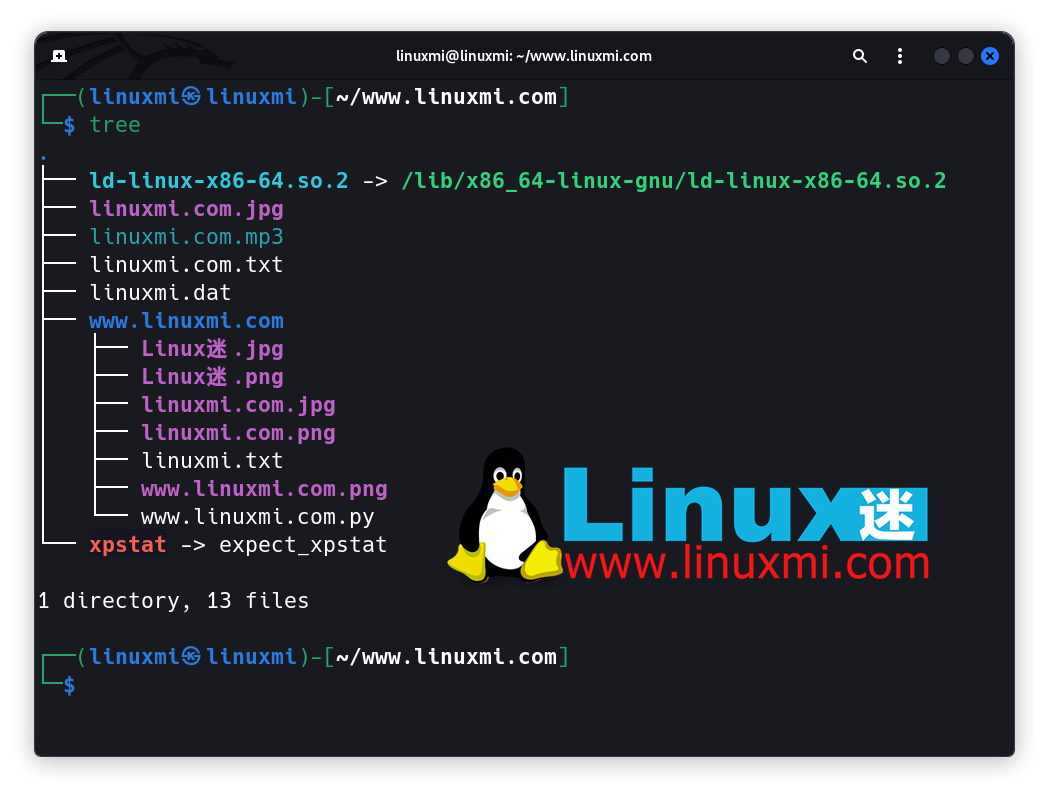
您还可以使用du命令和df命令来查找目录大小和磁盘使用情况。df -h命令会以人类可读的格式显示磁盘使用情况。
要查找大型文件或目录,您可以尝试使用sudo du / -h | sort -h命令来进行识别。它将显示根(/)目录下的所有目录以及它们使用的磁盘空间。-h标志表示输出以人类可读的格式显示。接着,可以将输出传递给sort命令进行排序,按磁盘使用大小对目录进行排列。
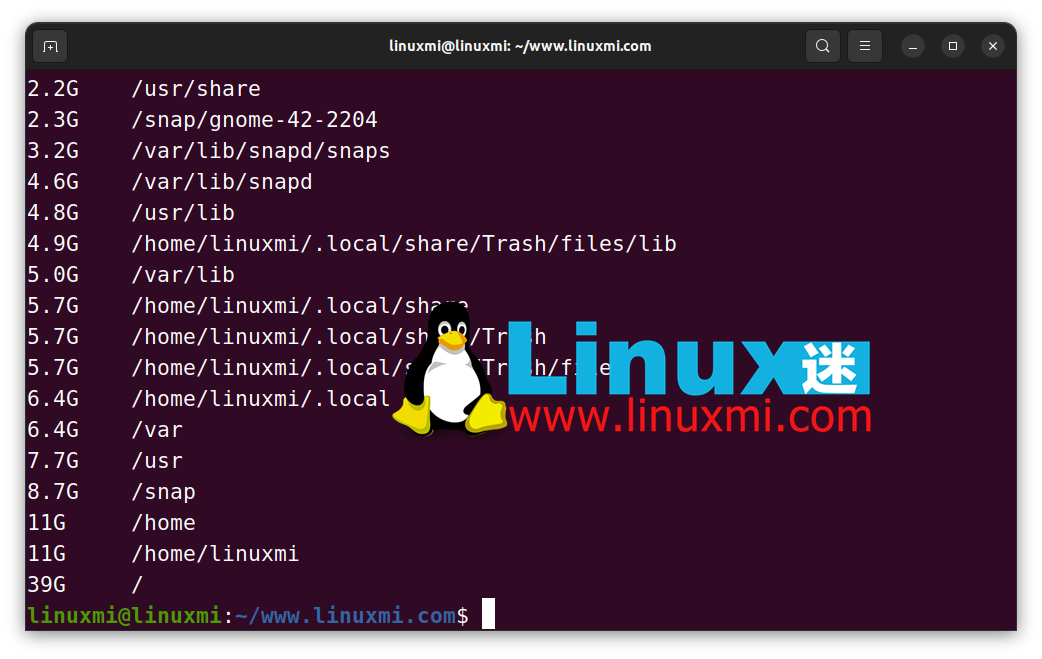
浏览输出结果,找出占用太多空间的文件,并确定它们是否仍然相关。否则,您可以将它们清除。
定期清理计算机缓存,并使用以下命令删除不再需要的临时文件:
linuxmi@linuxmi:~/www.linuxmi.com$ sudo rm -rf /tmp/*
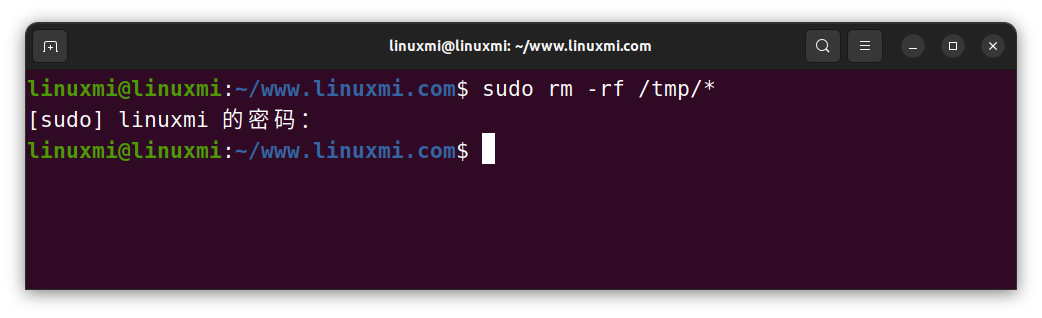
查看日志文件,确定不再需要的日志文件。大多数日志文件位于/var/log目录中。
所有删除的文件默认都会放入回收站。但是,它们仍然占用磁盘空间。考虑清空回收站以清除杂乱文件。
使用rm命令时要小心。它会永久删除文件,如果使用不当可能会造成混乱。
在Linux上组织您的文件并提高工作效率
这些提示将帮助您充分利用Linux系统。给您的文件起有意义的名称,对目录进行结构化处理,删除旧文件,并确保始终保持一致。
如果您使用GNOME桌面环境,还可以通过安装一些最佳的GNOME Shell扩展来提高工作效率。
以上是七个整理 Linux 文件和清理电脑的技巧的详细内容。更多信息请关注PHP中文网其他相关文章!

热AI工具

Undresser.AI Undress
人工智能驱动的应用程序,用于创建逼真的裸体照片

AI Clothes Remover
用于从照片中去除衣服的在线人工智能工具。

Undress AI Tool
免费脱衣服图片

Clothoff.io
AI脱衣机

AI Hentai Generator
免费生成ai无尽的。

热门文章

热工具

记事本++7.3.1
好用且免费的代码编辑器

SublimeText3汉化版
中文版,非常好用

禅工作室 13.0.1
功能强大的PHP集成开发环境

Dreamweaver CS6
视觉化网页开发工具

SublimeText3 Mac版
神级代码编辑软件(SublimeText3)

热门话题
 linux怎么启动nginx
Apr 14, 2025 pm 12:51 PM
linux怎么启动nginx
Apr 14, 2025 pm 12:51 PM
在 Linux 中启动 Nginx 的步骤:检查 Nginx 是否已安装。使用 systemctl start nginx 启动 Nginx 服务。使用 systemctl enable nginx 启用在系统启动时自动启动 Nginx。使用 systemctl status nginx 验证启动是否成功。在 Web 浏览器中访问 http://localhost 查看默认欢迎页面。
 怎么查看nginx是否启动
Apr 14, 2025 pm 01:03 PM
怎么查看nginx是否启动
Apr 14, 2025 pm 01:03 PM
确认 Nginx 是否启动的方法:1. 使用命令行:systemctl status nginx(Linux/Unix)、netstat -ano | findstr 80(Windows);2. 检查端口 80 是否开放;3. 查看系统日志中 Nginx 启动消息;4. 使用第三方工具,如 Nagios、Zabbix、Icinga。
 怎么启动nginx服务器
Apr 14, 2025 pm 12:27 PM
怎么启动nginx服务器
Apr 14, 2025 pm 12:27 PM
启动 Nginx 服务器需要按照不同操作系统采取不同的步骤:Linux/Unix 系统:安装 Nginx 软件包(例如使用 apt-get 或 yum)。使用 systemctl 启动 Nginx 服务(例如 sudo systemctl start nginx)。Windows 系统:下载并安装 Windows 二进制文件。使用 nginx.exe 可执行文件启动 Nginx(例如 nginx.exe -c conf\nginx.conf)。无论使用哪种操作系统,您都可以通过访问服务器 IP
 nginx403怎么解决
Apr 14, 2025 am 10:33 AM
nginx403怎么解决
Apr 14, 2025 am 10:33 AM
如何解决 Nginx 403 Forbidden 错误?检查文件或目录权限;2. 检查 .htaccess 文件;3. 检查 Nginx 配置文件;4. 重启 Nginx。其他可能原因还包括防火墙规则、SELinux 设置或应用程序问题。
 nginx304错误怎么解决
Apr 14, 2025 pm 12:45 PM
nginx304错误怎么解决
Apr 14, 2025 pm 12:45 PM
问题的答案:304 Not Modified 错误表示浏览器已缓存客户端请求的最新资源版本。解决方案:1. 清除浏览器缓存;2. 禁用浏览器缓存;3. 配置 Nginx 允许客户端缓存;4. 检查文件权限;5. 检查文件哈希;6. 禁用 CDN 或反向代理缓存;7. 重启 Nginx。
 linux怎么查看nginx是否启动
Apr 14, 2025 pm 12:48 PM
linux怎么查看nginx是否启动
Apr 14, 2025 pm 12:48 PM
在 Linux 中,使用以下命令检查 Nginx 是否已启动:systemctl status nginx根据命令输出进行判断:如果显示 "Active: active (running)",则 Nginx 已启动。如果显示 "Active: inactive (dead)",则 Nginx 已停止。
 nginx403错误怎么解决
Apr 14, 2025 pm 12:54 PM
nginx403错误怎么解决
Apr 14, 2025 pm 12:54 PM
服务器无权访问所请求的资源,导致 nginx 403 错误。解决方法包括:检查文件权限。检查 .htaccess 配置。检查 nginx 配置。配置 SELinux 权限。检查防火墙规则。排除其他原因,如浏览器问题、服务器故障或其他可能的错误。
 nginx error日志怎么清理
Apr 14, 2025 pm 12:21 PM
nginx error日志怎么清理
Apr 14, 2025 pm 12:21 PM
错误日志位于 /var/log/nginx(Linux)或 /usr/local/var/log/nginx(macOS),使用命令行清理步骤:1. 备份原日志;2. 创建空文件作为新日志;3. 重启 Nginx 服务。也可使用第三方工具(如 logrotate)或配置自动清理。






